Mikrofonen fungerar inte i Warface
Så snart Warface-spelet dök upp hade det en röstkommunikationsfunktion, men programmerarna bestämde sig för att göra några förbättringar av dess driftsläge och tog bort röstchatt från spelet.
Innehållet i artikeln
Varför mikrofonen inte fungerar i Warface
Många år senare introducerade utvecklarna igen denna funktion i programmet, och det var möjligt att tala igen. Men ingenstans angavs hur man slår på ljudet, hur man gör inställningarna och hur man använder denna innovation i framtiden.
Notera! Om röstkommunikation med andra spelare inte fungerar kanske den inte är aktiverad.
Ett problem med röstchatt kan också uppstå om, förutom standardskyddsprogrammet för Windows-systemet, ett annat program installeras för att eliminera hot om infektion av datorn. I det här fallet fungerar inte röstfunktionen. För att chatten ska fungera måste du inaktivera PC-virusskyddsfunktionen i det installerade programmet.

Hur man åtgärdar problemet
För att aktivera röstkommunikation i Warface och konfigurera den måste du:
- aktivera spelläge;
- ange "inställningar" och klicka på "ljud" -knappen;
- Hitta objektet "aktivera röstchatt" och klicka på "acceptera".
Efter dessa steg kan andra spelare nu höra vad du säger.För att aktivera funktionen "Push to talk", som låter andra bara höra vad du vill säga, och inte slumpmässiga konversationer och alla ljud i ditt hus, måste du gå till spelinställningarna, hitta det här objektet och slå på det . När alla ändringar har gjorts klickar du på fliken "Acceptera".
För att binda röstchatt till en nyckel måste du öppna inställningsmenyn och hitta "kontroll" -objektet, välj sedan önskad bokstav på tangentbordet från de som erbjuds och binda den till röstfunktionen. Som standard är röstfunktionen aktiverad när du trycker på bokstaven "T" i den engelska tangentbordslayouten eller bokstaven "E" i den ryska tangentbordslayouten. Så länge du håller ned den här tangenten kommer andra spelare att höra dig.
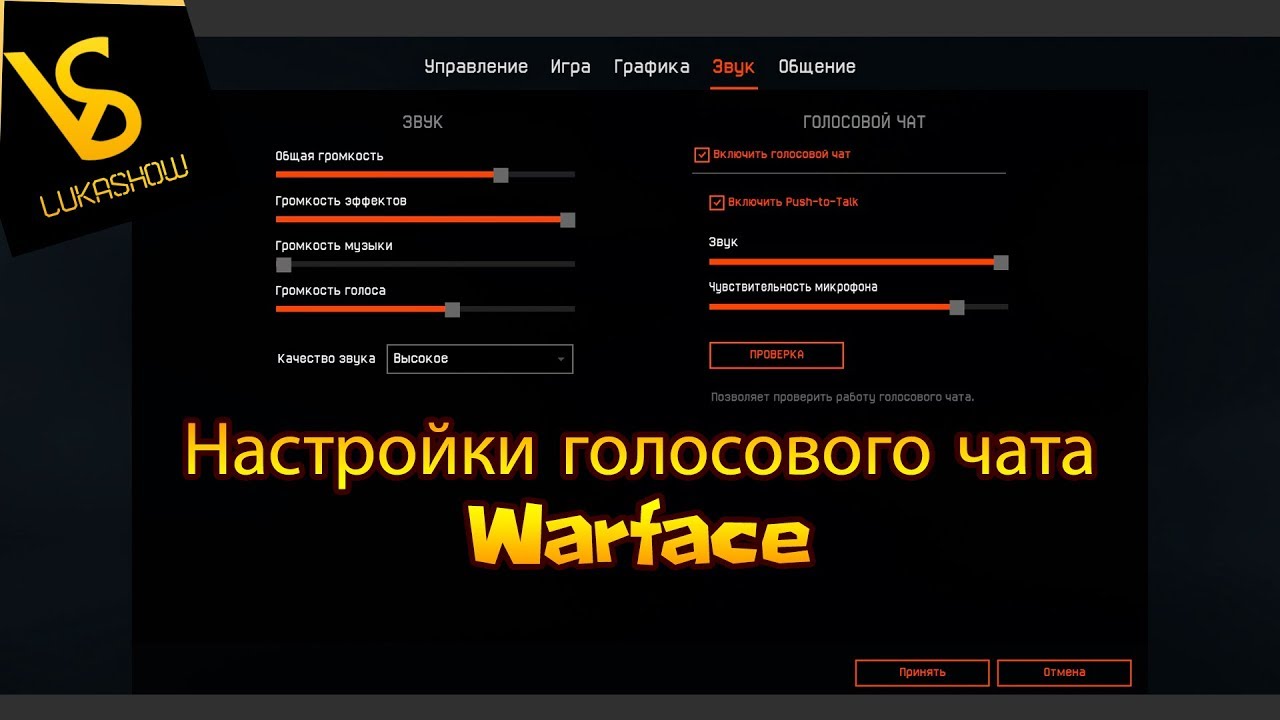
Hur man ställer in en mikrofon korrekt i Warface
För att ställa in en mikrofon i Warface-spelet måste du gå till inställningsfunktionaliteten och justera parametrar som ljudvolym och mikrofonkänslighet. Efter justering, tryck på knappen "Kontrollera". Nu kan du höra din röst. Och på grund av hur det låter justerar du ljudparametrarna efter volym och mikrofonkänslighet. Det finns också en "ljudkvalitet"-flik i inställningarna. Använd den för att justera hur du hör andra spelare.
Intressant! Om du vill ändra ljudet på din röst i spelet kan du enkelt göra detta med hjälp av programmet MorhMoxPro.
Det kan laddas ner från Internet och installeras på din dator. Efter att ha installerat det här programmet måste du gå till inställningarna och, bland de föreslagna röstalternativen, välja den specialeffekt som du gillar mest. Välj sedan andra inställningar med hjälp av programmets extra funktionalitet. Fliken "Tone Shift" hjälper dig att göra din röst pipig eller tvärtom, göra den hårdare. För att välja önskad klangfärg finns "offset" och "threshold"-tangenter. Med hjälp av dem väljer du önskad effekt för din rösts klangfärg. Detta program kan användas för att anpassa ljudet på din röst även i andra spel.

När alla parametrar har valts och installerats måste du gå till Windows-inställningar, i det här fallet måste du konfigurera högtalarna. Klicka på fliken "ljud" i popup-fönstret och välj sedan alternativet "inspelning" och välj funktionerna "mikrofon" och "mikrofon som skriker bi-ljud". Med den första knappen kan andra spelare höra dig, och med den andra påslagen mikrofon kommer alla ljud som spelas i Warface-spelläget att spelas på din dator.
Du kan också ställa in en mikrofon på din PC på följande sätt: du måste gå till "Start" och välja funktionen "kontrollpanel" i menyn, klicka sedan på fliken "Hårdvara och ljud", välj ljudinställningar alternativ, nämligen byta ljudsystem. Från inställningsmenyn, välj "Record"-funktionen, gå sedan till mikrofoninställningarna och klicka på parametern "Levels". Ställ sedan in den på nivå 85 i inställningarna som kallas "mikrofon", och i funktionen "mikrofonförstärkning" ställ in inställningen till 20 dB. Efter ändringarna klickar du på "Ok" eller "apply". Efter perfekta inställningar kommer mikrofonen att fungera mycket bättre än med standardinställningarna.
När man spelar Warface är det inte nödvändigt att använda röstfunktionen; vissa spelare ägnar till och med för mycket uppmärksamhet åt förhandlingar, vilket påverkar kvaliteten på deras handlingar och spel.Men efter innovationen noterar många användare att den här funktionen hjälper till att organisera gemensamma operationer och åtgärder i spelet.





